Apr 29, 2024 • Via : Solutions Informatiques Windows • Solutions éprouvées
Pour chaque bonne chose, il y a un inconvénient, peut-être pas toujours, mais au moins neuf fois sur dix. Les ordinateurs, c'est bien, mais ils peuvent parfois être une plaie pendant le travail lorsque des codes d'erreur se produisent, comme le bluescreen locale id 16393. Ces erreurs enfoncent un pieu dans vos activités informatiques en plantant le système Windows. Et tu sais ce qui est le pire, quand tu n'as aucune idée de comment faire pour que ça s'arrête. Cela devient encore plus déconcertant lorsque vous avez essayé toutes les astuces de votre boîte à connaissances et que rien ne semble prometteur. Si vous êtes resté coincé dans ce pays frustrant de misère exaspérante, j'ai des nouvelles pour vous, c'est réparable et votre solution est ici. Il est dangereux de rencontrer une erreur d'écran bleu, car cela peut entraîner la perte de données en raison d'une panne du système. Continuez à lire et apprenez comment réparer l'écran bleu de la mort.
- Partie 1 : Qu'est-ce que l'identifiant local 16393 de bluescreen ?
- Partie 2 : Causes du bluescreen locale id 16393
- Partie 3 : Comment réparer l'écran bleu avec l'identifiant local 16393.
- Partie 4 : Comment récupérer les données si vous avez perdu des données après bluescreen locale id 16393 ?
Partie 1 : Qu'est-ce que le bluescreen locale id 16393 ?
Avant d'entamer le processus de réparation proprement dit, il est bon de savoir ce qu'est un écran bleu de la mort et ce qu'est exactement un "Bluescreen Locale ID 16393". Il s'agit d'un code d'erreur généré par les systèmes informatiques utilisant le système d'exploitation Windows. Ce code d'erreur locale id 16393 est souvent accompagné de l'affichage d'un écran bleu sur lequel s'affichent le code d'erreur et l'action à effectuer. Le Locale Id est un module qui aide le système à identifier les propriétés spécifiques à la langue et à l'emplacement, comme l'heure, la date, la disposition du clavier, etc. Le bluescreen locale id 16393 peut encore être facilement associé à plusieurs autres sources d'erreur et causes.
Partie 2 : Cause du bluescreen locale id 16393
Lorsque vous êtes confronté à un écran bleu locale id 16393 sur votre ordinateur personnel, vous devez garder à l'esprit qu'il n'y a pas de déclencheur unique qui allume ce code d'erreur et provoque un écran bleu. Certaines de ces causes comprennent, sans s'y limiter, les éléments suivants
1. MISE À JOUR DE WINDOWS: Si seulement vous connaissiez l'importance des mises à jour périodiques de Windows OS. Il est conseillé d'essayer autant que possible d'effectuer des mises à jour régulières de Windows de temps en temps, dès qu'elles sont disponibles au téléchargement. Les mises à jour contiennent une tonne de correctifs qui ont été créés sur la base d'informations sur les fichiers de panne et de vidage recueillies auprès de plusieurs utilisateurs de Windows dans le monde entier, de sorte qu'ils sont généralement meilleurs et améliorés.
Je sais que nous ignorons tous la notification de mise à jour de Windows, ne vous en voulez pas tout de suite, je suis un coupable aussi, parfois même en désactivant la notification pour éviter d'être averti. Mais la vérité est que nous pourrions vraiment utiliser ces mises à jour pour améliorer les fonctionnalités de Windows et éviter des erreurs comme le bluescreen locale id 16393. Les mises à jour de Windows comportent aussi quelques bogues, c'est l'un de ses avantages, je suppose.
2. ERREUR DE REGISTRE : Le registre du système est l'un des endroits les plus fréquentés d'un système informatique. Il contient des enregistrements de toutes les activités effectuées sur votre ordinateur personnel, comme la tenue d'un registre, comme son nom l'indique. Lorsque l'écran d'erreur bluescreen locale id 16393 apparaît au moment où vous vous y attendez le moins, il y a 90 % de chances que cela soit dû à un fichier de registre système mal configuré.
Lorsque votre registre est endommagé, l'ordinateur peut avoir des difficultés à trouver ce qu'il cherche. C'est comme si un bibliothécaire ne savait plus où se trouve un livre particulier après qu'un utilisateur de la bibliothèque l'a placé au mauvais endroit ou l'a probablement égaré. C'est le dilemme dans lequel se trouve votre ordinateur lorsqu'un fichier de registre est mal configuré et l'une des façons dont il peut appeler à l'aide est l'erreur locale id. Ce problème de registre peut être résolu en effectuant une simple correction du registre via l'invite de commande ou en utilisant des outils de réparation ou de correction du registre pour Windows.
3. PROBLÈME DE LOGICIEL INSTALÉ : Le code d'erreur bluescreen locale id 16393 peut également être lié à un logiciel installé ou désinstallé. L'installation de certains programmes sur votre ordinateur peut perturber la configuration du système et il en va de même lorsque vous supprimez certains programmes.
C'est ennuyeux, non ? Vous vous débarrassez d'un logiciel, il peut se plaindre, vous ajoutez un programme, et il peut y avoir un problème.
On a découvert à plusieurs reprises que ce type de cause se produit après l'installation et la suppression de certains programmes anti-malware tels que McAfee. Il y a des utilisateurs qui se sont plaints d'avoir remarqué l'écran bleu locale id 16393 après l'installation ou la suppression de leur logiciel Antimalware précédent et quand un rollback change à avant le programme, tout est redevenu normal.
4. BUG DES DRIVERS : Parfois, c'est un programme installé qui est à blâmer, d'autres fois, il se peut que ce soit la faute d'un logiciel pilote qui provoque un conflit d'activité et émet un bug rapide qui vous fait entrevoir l'écran bleu de la mort. Lors d'un redémarrage du système, il se peut qu'un pilote ou un service informatique ne démarre pas correctement, ce qui peut également entraîner une erreur d'écran bleu.
Partie 3 : Comment réparer l'id. locale 16393 de bluescreen
Lorsque vous rencontrez l'écran bleu local id 16393 et que l'écran bleu de la mort vous regarde en face, il n'est pas nécessaire de faire un pandémonium ou d'avoir une peur injustifiée de l'inconnu pour le moment. La plupart du temps, un redémarrage rapide peut facilement résoudre le problème s'il s'agit d'une première occurrence. Cela signifie simplement que le système d'exploitation de Windows a pris en charge la menace de lui-même lors du redémarrage. Mais au cas où la menace persiste ou se répète, vous pouvez effectuer un démarrage propre du système, voici les étapes à suivre.
Solution 1. Désactiver les applications et redémarrer l'ordinateur
- Cliquez sur le bouton de recherche de votre fenêtre ou appuyez simplement sur la touche Windows de votre clavier, tapez "msconfig" vous devriez voir une application nommée "System Configuration", lancez le programme.
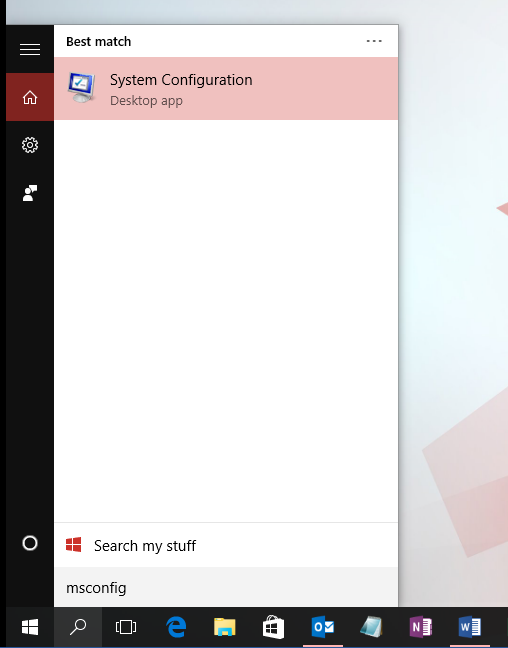
- Vous pouvez également appuyer sur les touches ctrl+R de votre clavier pour lancer la boîte de commande "exécuter". Lorsque la boîte d'exécution apparaît, tapez "msconfig" comme commande et appuyez sur la touche Entrée de votre clavier.
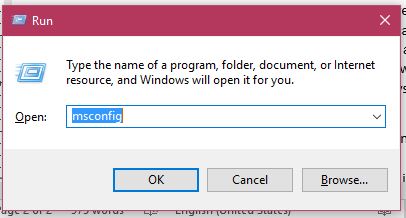
- Dans la boîte de dialogue de configuration du système qui a été lancée, cliquez sur l'onglet "Services". Dans le coin inférieur gauche de la boîte de dialogue, assurez-vous de cocher la case "Masquer tous les services Microsoft" afin d'éviter de désactiver les services dont votre ordinateur a besoin pour bien démarrer.
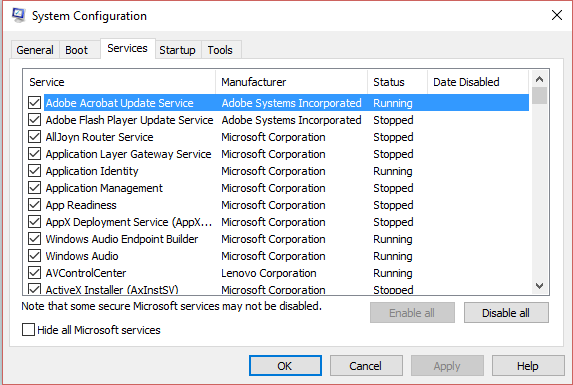
- Après avoir réussi à cacher tous les services Microsoft, vous pouvez maintenant cliquer sur "désactiver tout" pour désactiver tous les autres services non liés à Microsoft. Cela permet de s'assurer que seuls les services et les pilotes nécessaires sont lancés au démarrage.
- Cliquez maintenant sur l'onglet "Démarrage" de la boîte de dialogue Configuration du système et cliquez sur l'option permettant d'ouvrir le gestionnaire de tâches. Le gestionnaire de tâches s'ouvre automatiquement sur l'onglet Démarrage.
- Dans la boîte de dialogue Configuration du système, cliquez sur "Ok", puis allez dans le gestionnaire des tâches.
- Dans l'onglet "Démarrage" du gestionnaire des tâches, cliquez sur chacune des applications de démarrage et désactivez-la dans le coin inférieur droit.
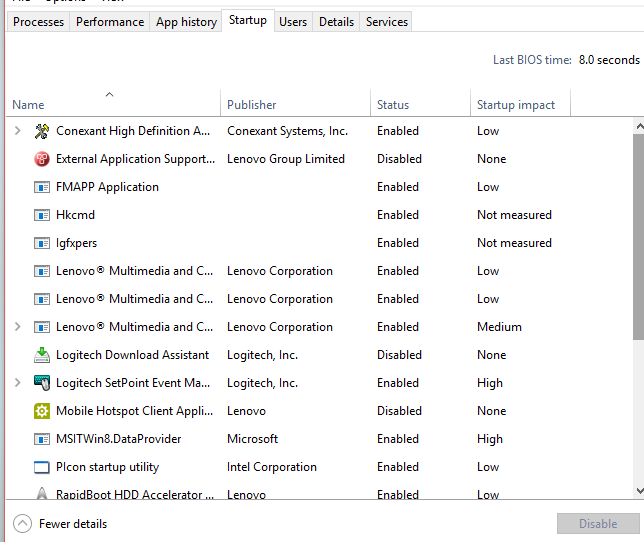
- Après avoir désactivé toutes les applications de démarrage dans le gestionnaire des tâches, vous pouvez maintenant redémarrer votre ordinateur.
Les autres processus que vous pouvez suivre pour rectifier le problème de l'écran bleu de la mort sont les suivants :
Solution 2. Restaurer le système
Si l'écran bleu de la mort provient d'une application récemment installée, les utilisateurs peuvent restaurer leur système à une version antérieure. La restauration d'une ancienne version du système élimine les données ; veillez donc à sauvegarder toutes les informations cruciales sur un disque externe. Pour effectuer une restauration du système, allez dans Programmes > Accessoires > Outils système > Restauration du système. Une fenêtre s'ouvre alors avec une liste de dates. Sélectionnez une donnée et cliquez sur "Suivant". Sélectionnez "Terminer" et "Oui" si vous êtes invité à redémarrer.
Solution 3. Mettre à jour les pilotes
Assurez-vous que tous les pilotes sont mis à jour et correctement installés. Pour mettre à jour les pilotes sous Windows 7, allez dans le Gestionnaire de périphériques. Sélectionnez le pilote que vous voulez mettre à jour et cliquez sur "Action". Sélectionnez "Mettre à jour le pilote". Le système recherchera les mises à jour en ligne.
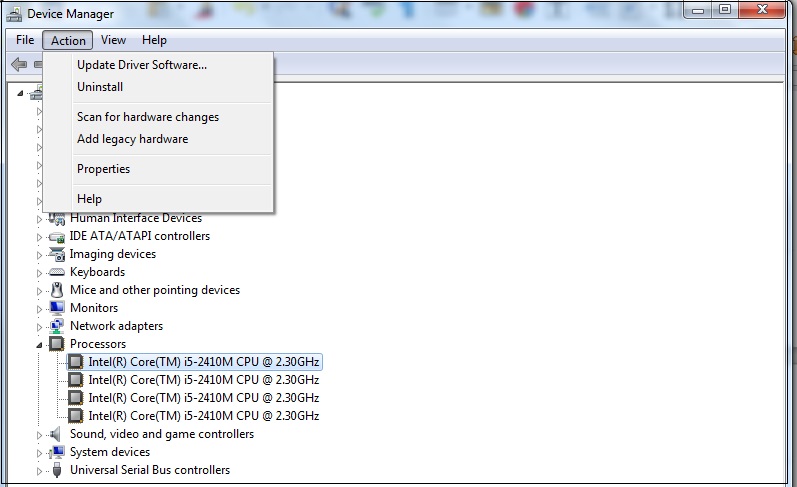
Solution 4. Exécutez des analyses anti-spyware, anti-malware et du registre.
Il existe des applications tierces capables de passer au crible les fichiers et les programmes pour identifier les données corrompues ou manquantes. Les logiciels malveillants et les logiciels espions sont connus pour infecter le système, ce qui conduit à l'identification locale 16393. L'installation et l'exécution d'un anti-malware et d'un anti-spyware nettoie votre système de ces intrus. Il est nécessaire de supprimer les malwares et les virus pour éviter les erreurs d'écran bleu. Les analyses du registre permettent de vérifier que le registre de l'ordinateur ne présente pas de problèmes ou de données manquantes. Pour effectuer une analyse du registre, téléchargez l'application open source appelée Little Registry Cleaner.
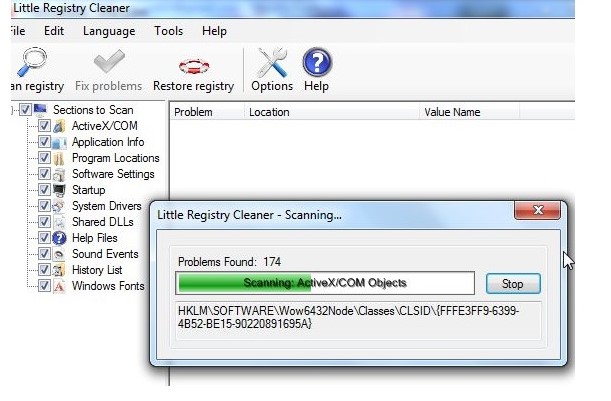
Tutoriel vidéo : comment réparer l'écran bleu de la mort sous Windows ?
Partie 4 : Si vous avez perdu des données après bluescreen locale id 16393, comment récupérer les données ?
Un code d'erreur bluescreen locale id 16393 peut entraîner la perte de fichiers ou de données sur l'écran bleu de la folie de la mort. Lorsque cette perte de données se produit, et que l'utilisateur n'a pas de sauvegarde, elles sont généralement perdues pour de bon, mais grâce à l'innovation sous la forme d'un outil de récupération de données génial connu sous le nom de Recoverit de Wondershare. Cet outil de récupération de données est l'outil ultime pour récupérer tout type de fichier de données à partir de presque n'importe quel périphérique de stockage, y compris les périphériques de stockage formatés et corrompus une fois ainsi. Dans le cas d'un crash système tel que celui de l'erreur bluescreen locale id 16393, Recoverit peut récupérer toutes les données qui ont été perdues à cause du crash système. Avant ce processus de récupération, vous devez vous procurer une clé USB vierge ou un support CD/DVD et le connecter à votre ordinateur.

Votre logiciel de récupération de fichiers sûr et fiable pour l'erreur d'écran bleu
- Récupérez les fichiers, les photos, les fichiers audio, la musique et les courriels perdus ou supprimés de n'importe quel périphérique de stockage de manière efficace, sûre et complète.
- Prend en charge la récupération des données à partir de la corbeille, du disque dur, de la carte mémoire, du lecteur flash, de l'appareil photo numérique et des caméscopes.
- Il permet de récupérer des données en cas de suppression soudaine, de formatage, de corruption du disque dur, d'attaque virale ou de panne du système dans différentes situations.
- Téléchargez le programme depuis Wondershare, puis installez-le et lancez-le sur votre ordinateur.
- Sur la page d'accueil du programme, sélectionnez un mode de récupération pour commencer, dans ce cas, cliquez sur le mode "System Crash Data Recovery".

- Le programme est utile pour créer un support de démarrage à partir duquel les données telles que les fichiers de vidage peuvent être facilement extraites d'un système endommagé. La fenêtre suivante affiche un message demandant de "créer un support de démarrage lorsque le système est incapable de se lancer". Cliquez sur le bouton "Start" dans le coin inférieur droit pour commencer à créer un support de démarrage.
- Dans la fenêtre suivante, sélectionnez le mode de création du lecteur amorçable, soit un lecteur amorçable USB, soit un lecteur amorçable CD/DVD, puis cliquez sur "Créer" pour lancer le processus.

- Si vous sélectionnez "USB Drive" comme lecteur amorçable, vous serez invité à formater le lecteur, cliquez sur "Format Now" pour confirmer.

- Après un certain temps, le lecteur amorçable sera créé, assurez-vous de ne pas retirer le lecteur sur lequel le support amorçable est créé pendant le processus. Après une création réussie, vous devriez recevoir une page de réussite.
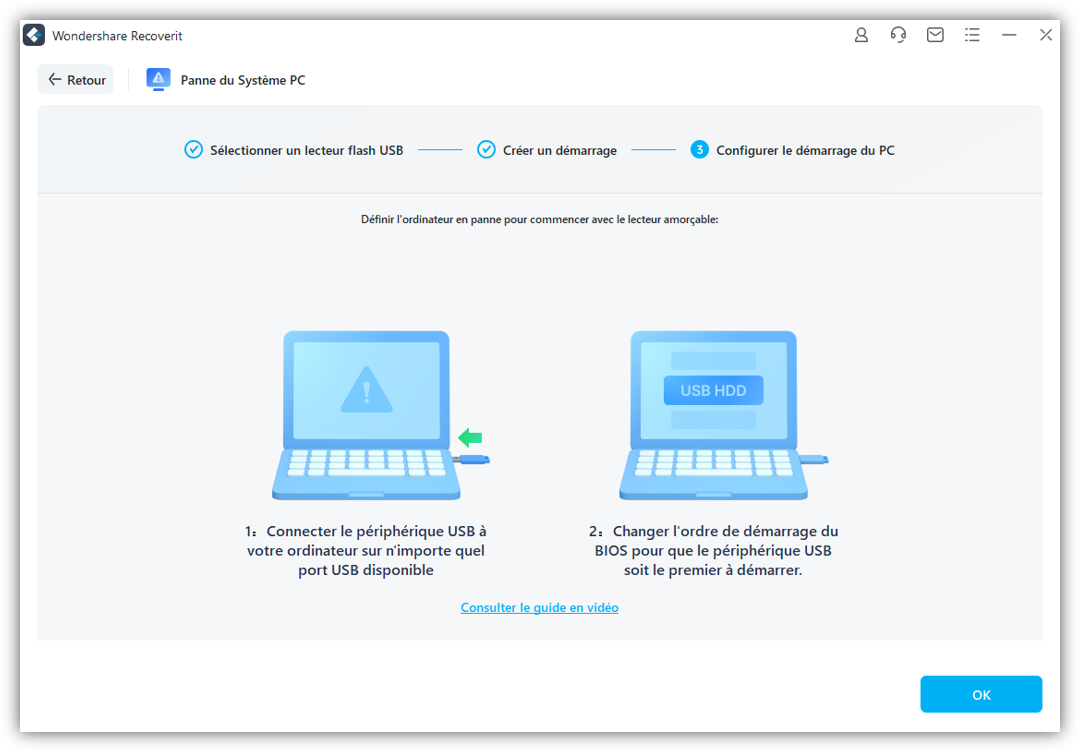
- Vous devriez également recevoir un guide pour récupérer vos données en ajustant les paramètres du BIOS lors du démarrage pour démarrer votre système à partir d'une clé USB ou d'un lecteur de CD/DVD.
- Enfin, vous pouvez maintenant redémarrer votre ordinateur et le reste devrait se faire tout seul.
Conclusion
Ainsi, lorsque vous découvrez que certains de vos fichiers sont manquants après une erreur bluescreen locale id 16393, il suffit d'obtenir le programme Recoverit et de choisir une de ses méthodes de récupération qui vous convient le mieux pour récupérer vos données perdues. Vous obtiendrez vos dossiers sans le moindre problème et avec un taux de réussite plus élevé. Ainsi, il vous suffit de vous asseoir sur votre siège pour démarrer votre système et commencer à travailler dessus, sans avoir aucune crainte de l'erreur locale id 16393 ou de toute sorte de perte de données.
Solutions Informatiques Windows
- Problèmes de Système
- Erreurs Informatiques
- Récupération des données
- Conseils informatiques
Recoverit






Yvette Bonnet
chief Editor